Versions Compared
Key
- This line was added.
- This line was removed.
- Formatting was changed.
Produto: maxPedido
1- Acesse a Central de Configurações do maxPedido, Menu lateral> Configurações> Parâmetros
2- Busque pelo parâmetro FORCAR_ATUALIZACAO_CADASTRO_CLIENTE, clique em pesquisar
3- Clique no ícone de edição da coluna Ações
4- Selecione o usuário, marque a opção Forçar Atualização do cadastro do cliente e clique em salvar.
 Image Removed
Image Removed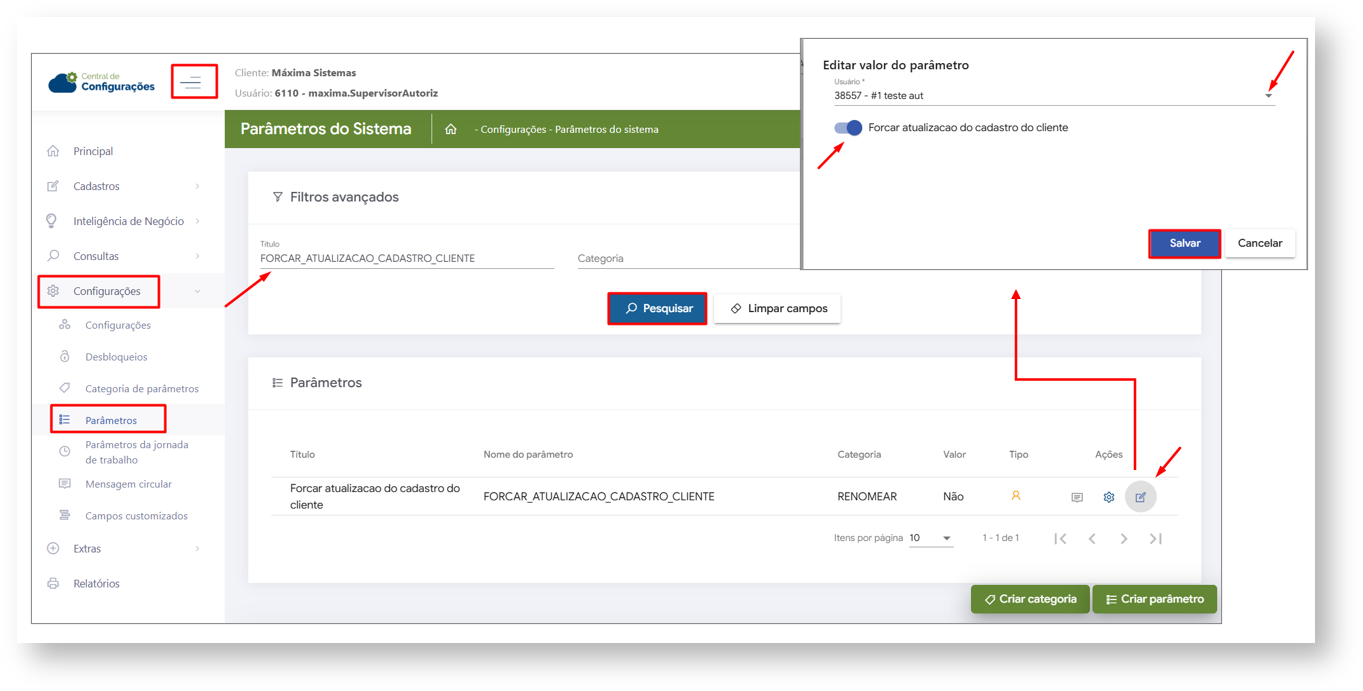 Image Added
Image Added
5- Busque pelo Parâmetro DIAS_ATUALIZACAO_CADASTRO_CLIENTE
6- Clique no ícone de edição da coluna Ações
7- Selecione o usuário e informe os dias que vai indicar de quanto em quanto tempo ele precisará realizar a atualização do cadastro.
 Image Removed
Image Removed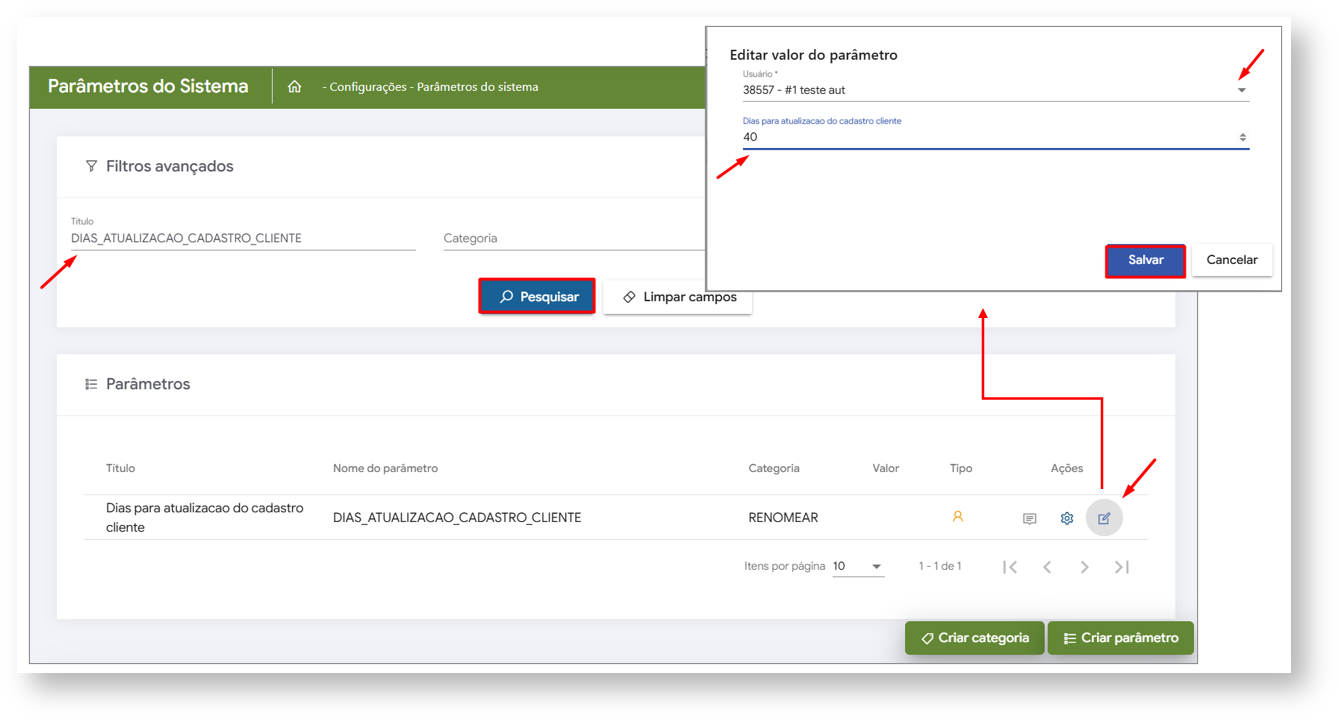 Image Added
Image Added
| Warning |
|---|
O Parâmetro DIAS_ATUALIZACAO_CADASTRO_CLIENTE está vinculado ao Parâmetro FORCAR_ATUALIZACAO_CADASTRO_CLIENTE, nesse caso só funciona se o FORCAR_ATUALIZACAO_CADASTRO_CLIENTE estiver habilitado. Caso não haja os parâmetros cadastrado, clique em criar parâmetro. Saiba mais |
 Image Modified
Image Modified
Artigos Relacionados
| Content by Label | ||||||||||||||||||
|---|---|---|---|---|---|---|---|---|---|---|---|---|---|---|---|---|---|---|
|
Artigo Revisado por Henrique Andrade

